Táboa de contidos
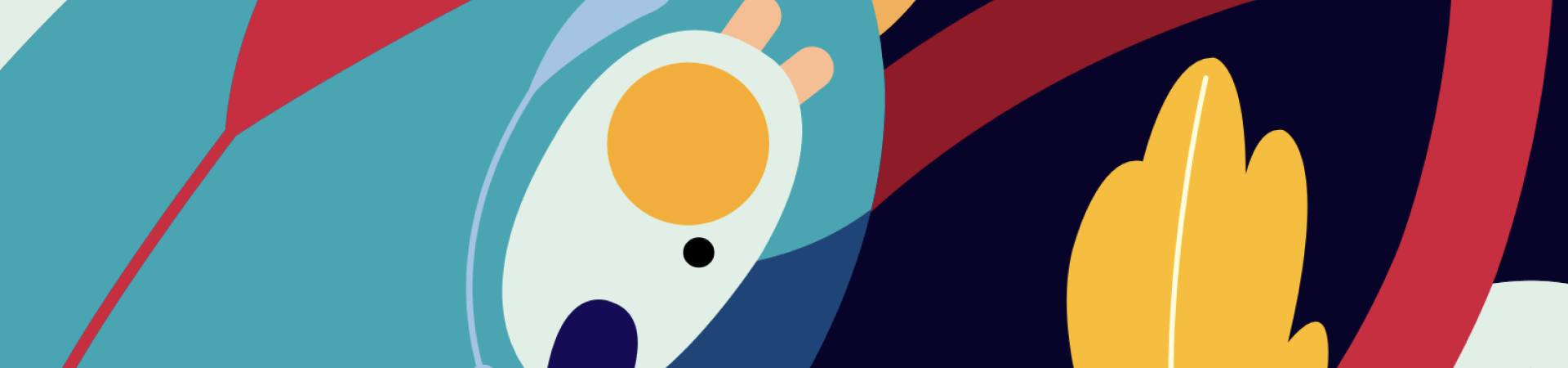
Se es un pintor dixital, un ilustrador vectorial ou un deseñador gráfico, probablemente estea de acordo en que as capas son esenciais para o seu traballo.
As capas axudan a manter un documento organizado. pero tamén ofrecen oportunidades creativas infinitas. Pense neles como anacos de papel transparentes apilados uns encima dos outros. Cada un se superpón ao anterior para darlle profundidade a unha ilustración ou deseño gráfico. Pero a diferenza dunha pila de papel, as capas dixitais son moito máis flexibles. Moitos programas de deseño (incluído Vectornator) permítenche xogar cos modos de mestura, a opacidade e os efectos de desenfoque para cambiar a forma en que cada capa interactúa coa outra.
O uso de capas tamén mantén os elementos dun deseño separados entre si. dándoche a liberdade de editar infinitamente cada pequeno detalle do teu deseño, sen estropear todo o proxecto.
Dado que as capas son tan importantes, o equipo de desenvolvemento de Vectornator traballou duro para crear a mellor experiencia de capa que existe. Continúa lendo para descubrir como podes traballar con capas en Vectornator.
Ver tamén: Como os deseñadores poden usar a xerarquía visualQue son as capas en Vectornator?

En Vectornator, as formas, os grupos, as máscaras e as mesas de traballo son diferentes. tipos de capas. Cada un actúa como un bloque de construción que se pode mover e editar independentemente doutras capas do documento.
Coa actualización 4.8.0 publicada a principios deste ano, redeseñámonos completamente a forma en que podes usar as capas enVectornador. Agora, crear deseños complexos nunca foi tan sinxelo, grazas á nosa pestana Capas avanzada.
Atópase na cuarta pestana desde a esquerda do Inspector, a pestana Capas é onde poderás atopar, organizar, e edita todos os elementos do teu lenzo.
Engadir, seleccionar, duplicar e eliminar unha capa faise facilmente en Vectornator. Pero se non estás seguro de como facelo, diríxete ao noso Centro de aprendizaxe onde atoparás unha guía detallada sobre todas as capas.
O noso Centro de aprendizaxe está cheo de información e guías valiosas. , pero neste blog queremos fondar un pouco máis nos consellos e trucos para xestionar capas en Vectornator.
Como o uso de capas pode mellorar o teu fluxo de traballo
Ademais de manter ben organizada a túa obra de arte , a pestana Capas de Vectornator inclúe unha serie de funcións que cambian o xogo que che aforran moito tempo.
Grupos e grupos anidados
Con 4.8.0, podes gozar de grupos totalmente editables e incluso infinitos grupos dentro de grupos. Estes grupos e grupos aniñados son como cartafoles que se atopan perfectamente na pestana Capas e pódense ampliar para revelar todos os elementos que hai dentro.
Modo de clic
Se non tes tempo para examinar os grupos e os grupos aniñados para atopar un elemento específico, podes usar o modo de clic. Esta función permítelle tocar calquera obxecto do lenzo e resaltarase automaticamente nas capasTab.
Xestos de pasar o dedo
Se estás a traballar no iPad, os xestos dos dedos son o teu mellor amigo.
En Vectornator, podes facer o seguinte:
- Pasa o dedo cara á dereita para seleccionar un obxecto.
- Pasa o dedo cara á esquerda para mostrar as opcións de Duplicar ou Eliminar capa.
- Pasa o dedo cara a esquerda para eliminar un obxecto.
Modo de selección múltiple
O modo de selección múltiple permítelle seleccionar varios elementos á vez. Se estás no iPad, podes facelo usando o xesto nativo de iOS de arrastrar dous dedos sobre varias capas seguidas. Se estás no escritorio, podes usar o atallo de teclado ( ⇧ + clic ) para seleccionar tantos obxectos como queiras.
Consellos para organizar capas
Entón , agora que coñece a pestana Capas, imos discutir as diferentes formas en que pode editar e estruturar as súas capas individuais.
Arrastra e solta elementos entre capas
Podes mover elementos facilmente entre as capas. capas simplemente tocando o elemento que queres mover e arrastrándoo á súa nova posición. Podes mover varias capas á vez usando o modo de selección múltiple.
Editar varios elementos á vez
Se queres ocultar, eliminar, enmascarar ou bloquear varias capas, podes seleccionar todas deles usando o modo de selección múltiple e, a continuación, manteña presión sobre eles. Esta acción abrirá un menú emerxente onde podes seleccionar a opción que prefires.
Combinar capas
É certo! Agora podesfusionar capas en Vectornator. Actualiza a 4.9.0 para desbloquear esta función.
Cando se seleccionan dúas ou máis capas, a opción de combinación de capas está dispoñible no menú do botón dereito.
Para combinar as capas seleccionadas en macOS simplemente prema co botón dereito > fusionar capas. A capa na que se fixo clic co botón dereito do rato considérase o destino da fusión.
Para combinar as capas seleccionadas en iOS, preme longamente > combina capas.
Ver tamén: Usando a roda de cores para crear deseñosAs capas tamén se fusionan facilmente coa función de arrastrar e soltar. Se arrastras e soltas unha capa encima doutra capa, a capa soltada está na parte superior.
Nome cada capa
Por defecto, as capas recibirán títulos numerados secuencialmente. Non obstante, sempre é mellor nomear cada elemento para que poidas atopalo facilmente. Para cambiar o nome dunha capa, toque o seu nome e, a continuación, escriba o título novo que quere asociar a ese elemento.
Axuste a opacidade da capa
Se quere axustar a opacidade da capa. unha capa, seleccione a capa e introduza un valor porcentual no campo Indicador de porcentaxe correspondente. Cambiar a opacidade dunha capa é especialmente útil cando queres trazar unha imaxe coa ferramenta Pluma.
Accede ás opcións de capas
Pasa o dedo cara á esquerda ao longo do nome dunha capa para acceder a estas opcións. : Exportar (1), Duplicar (2) e Eliminar (3).
Esperamos que este artigo che dea algúns consellos xeniais para usar capas en Vectornator. Para aprender inclusomáis, diríxete a Vectornator Academy, onde podes aprender a nosa interface cun curso intensivo de vídeo tutorial. E non esquezas compartir os teus deseños connosco a través do noso Foro ou das redes sociais. Encántanos ver as túas marabillosas creacións!




